○はじめに
本稿では、コンテナ実行環境としてDockerを構築し、Zabbixコンテナの立ち上げるまでを扱います。
※「構築記」としていますが、締切までに仮タイトルが決まらなかったためで、実際の内容は紹介となります。
○Dockerについて
Dockerはコンテナ仮想化プラットフォームです。リソースの効率性と環境構築・削除の容易さが特徴です。
この特徴は、例えば異なるバージョンのソフトウェアを同時に実行したいケースにおいて有効です。
同時実行方式を仮想マシン、並列インストール、Dockerで比較すると、Dockerは他の方式に比べて目立った
デメリットがありません。
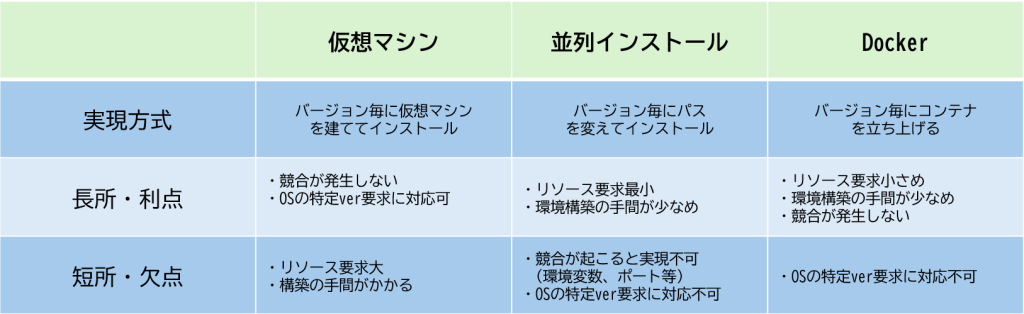
○本稿で使用した環境について
ホストマシンとなるPCはミニPCです(以下、このPC)。OSはAlma Linuxに変更しています。
無線LANルータ(ブリッジ)まで有線、その先はモバイルルータを介してインターネットに接続しています。
(有線でインターネット接続する環境がなかった為です。使えるなら有線接続の方が手間がかかりません。)
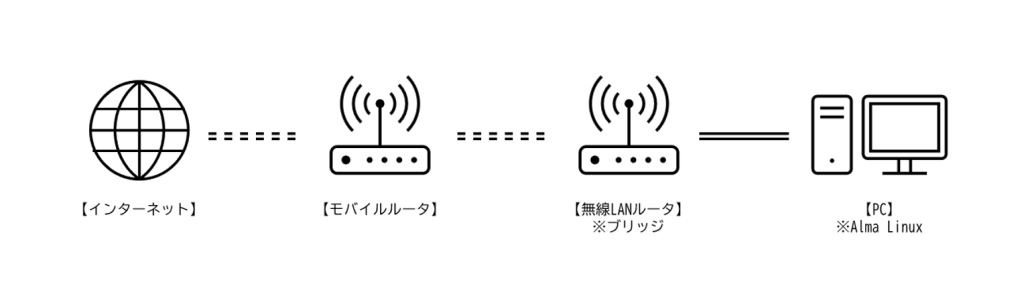
○Dockerインストール
LinuxでDockerを利用するにはdocer-ceが必要となります。
ターミナルを開き、次の手順でdockerをインストールします。
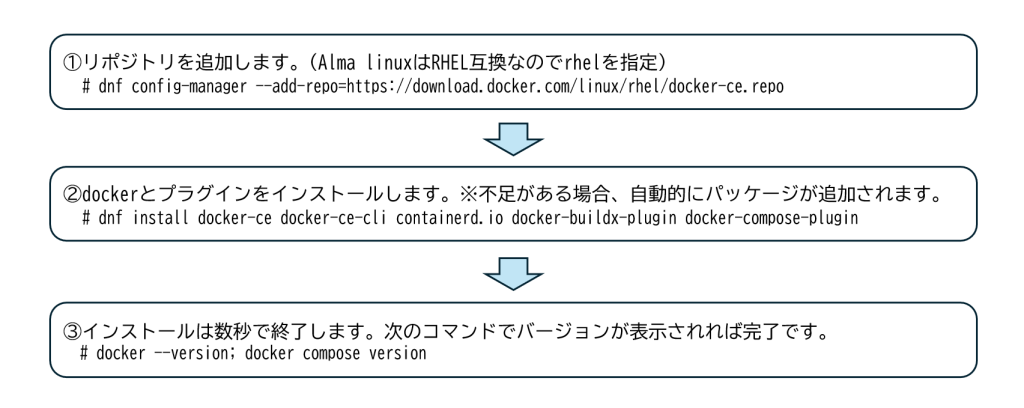
○Docker基本設定
引き続き、自動起動設定と起動を行います。
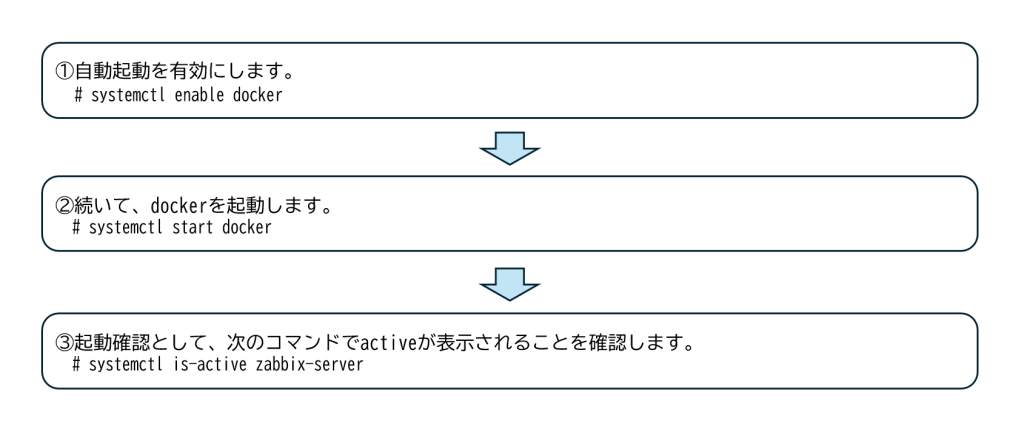
○zabbixの入手(composeファイルの利用)
docker composeプラグイン(ツール)をインストール済みなので、composeファイルを利用するのが便利です。
docker自身はコンテナの実行環境ですが、コンテナを1つずつしか操作できません。
zabbixは複数のコンポーネントから成り、zabbix社からもcomposeファイルが提供されているので、
特に拘りがなければ、composeを利用するのがリーズナブルです。
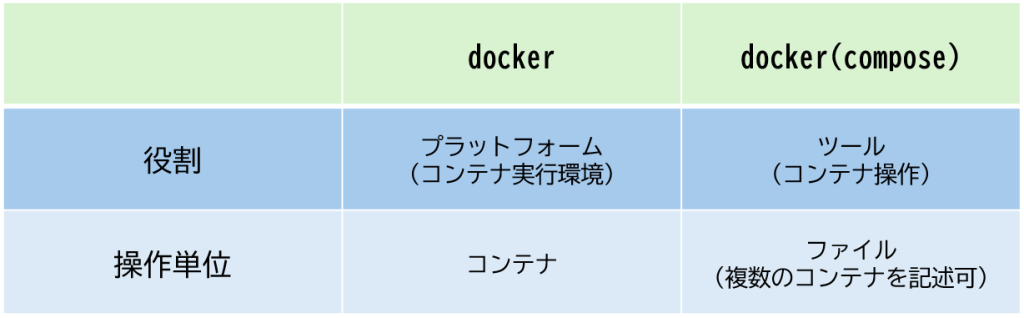
○composeファイル(yamlファイル)の入手と格納①
docker composeを利用する方針が決まったので、zabbix composeファイルを入手します。
「zabbix コンテナ」で検索すると、公式zabbixのページ(5 コンテナでのインストール)がヒットします。
ページ中ほどの「Zabbix Dockerリポジトリ」リンクからGitHubリポジトリにアクセスできます。
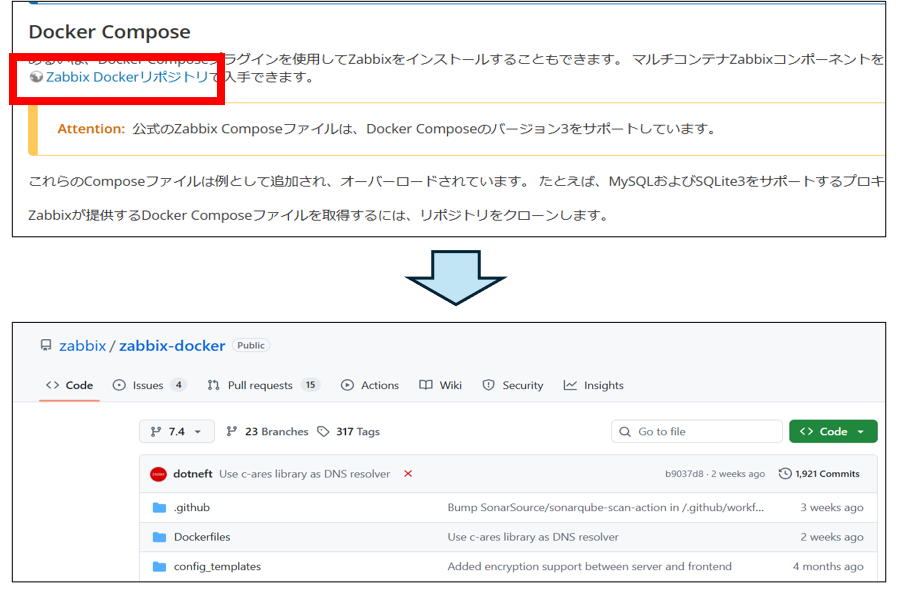
○composeファイル(yamlファイル)の入手と格納②
docker-compose_v3-_*.yaml全部とcompose_database.yamlおよび環境ファイル(.envとenv_vars以下全て)
をダウンロードします。html形式で表示されていますが、Raw形式で使用します。
DownloadボタンでRawファイルを取得できます。(私は気付かずRaw表示してコピペしましたが)
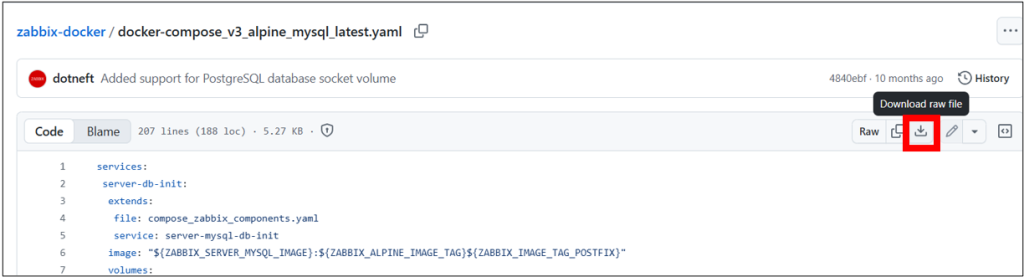
/usr/share/doc配下にディレクトリ(例:docker-compose-yaml)を作成し、ダウンロードしたyamlファイルと
.envを格納します。env_varsファイルは、env_varsディレクトリを作成し格納しました。
○zabbixコンポーネントの起動
ファイルがそろったので、とりあえずOSがalpine、DBがmysql、WebがEnginxのzabbixを起動してみます。
必要なイメージがPull(ダウンロード)され、コンテナが起動します。

○起動確認①(コマンド確認)
コンテナの起動状況は、docker psコマンドで確認できますが、1行に表示しきれないほどの表示があります。
–formatオプションを用いて表示内容をGo Template形式で指定することで見やすくできます。

呼出した5つの内、3つのコンテナが稼働しています。他の2つは起動時専用のため、既に停止済みです。
上からZabbixサーバ、Webインタフェース、Zabbixデータベースです。
ZabbixサーバとWebインタフェースについては、Listenするポート情報が示されています。(□の囲み)
これは、ポート80で接続するとWebインタフェースに、10051ならZabbixサーバに転送することを意味します。
○起動確認②(Webインタフェースアクセス)
このPC自身からアクセスする場合、ブラウザのアドレスバーにhttp://localhostでWebインタフェースに
アクセスできます。(外部からアクセスする場合は、http://<このPCのアドレス>)
ログイン画面が表示されたらAdminでログインを試みます。(パスワードはzabbix)
○おわりに(次回予告)
zabbixコンテナの立ち上げるまででした。
今回は物理マシンを使用しましたが、コンテナはクラウド環境でも実行可能です。
次回は、MicrosoftのクラウドサービスであるAzureを用いてZabbixコンテナを立ち上げる、クラウド編です。

 (←参考になった場合はハートマークを押して評価お願いします)
(←参考になった場合はハートマークを押して評価お願いします)